1. Introducere (Corpuri de rotatie, comanda SWEEP)
Aceasta lucrare de laborator are ca scop studierea comenzilor pentru realizarea corpurilor de revolutie si pentru si translatarea unei sectiuni date de-a lungul unei curbe directoare. Pentru aceasta se va realiza exemplul prezentat în figura 2.1.
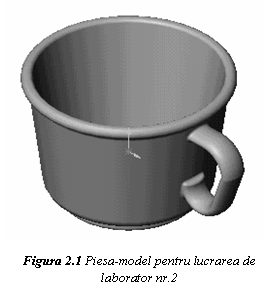 Etapele necesare construirii modelului 3D sunt urmatoarele:
Etapele necesare construirii modelului 3D sunt urmatoarele:
1. 22122x2324w Realizarea schitei modelului
2. 22122x2324w Realizarea modelului solid prin rotirea conturului în jurul unei axe de revolutie,
3. 22122x2324w Realizarea schitei pentru toarta canitei si construirea acesteia;
4. 22122x2324w Inlaturarea materialului din interiorul modelului;
5. 22122x2324w Construirea piciorului canitei;
6. 22122x2324w Efectuarea racordarilor estetice .
2. Realizarea schitei modelului
![]() Se deschide o
noua schita si prin origine se duce o axa
verticala de simetrie. Pentru aceasta se apasa butonul: sau TOOLS,
SKETCH ENTITY; Centerline.
Se deschide o
noua schita si prin origine se duce o axa
verticala de simetrie. Pentru aceasta se apasa butonul: sau TOOLS,
SKETCH ENTITY; Centerline.
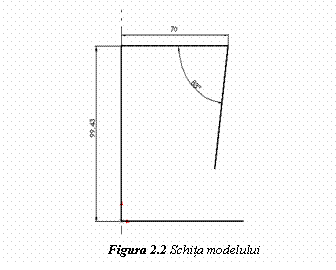 Se coteaza
segmentele de dreapta conform figurii 2.2. Pentru cotarea unghiului se
face click pe ambele linii între care se masoara unghiul.
Se coteaza
segmentele de dreapta conform figurii 2.2. Pentru cotarea unghiului se
face click pe ambele linii între care se masoara unghiul.
![]()
![]() Folosind comanda EXTEND se prelungeste linia
înclinata pâna când întâlneste linia orizontala. Comanda
mai poate fi apelata din meniul TOOLS,
SKETCH TOOLS, EXTEND.
Folosind comanda EXTEND se prelungeste linia
înclinata pâna când întâlneste linia orizontala. Comanda
mai poate fi apelata din meniul TOOLS,
SKETCH TOOLS, EXTEND.
Dupa prelungirea liniei înclinate se va taia partea ramasa în afara a liniei orizontale folosind comanda TRIM .Comanda mai poate fi apelata din meniul TOOLS, SKETCH TOOLS, TRIM.
In continuare, se deseneaza un arc prin trei puncte cu raza de 4,5mm si se face un racord de 10 mm, conform figurii 2.3. Se taie apoi linia dintre cele doua capete ale arcului.
Se construieste un racord între arcul de cerc si linia oblica de 5mm .
S-a obtinut astfel o schita care va fi rotita cu 3600 pentru a se genera corpul de revolutie.
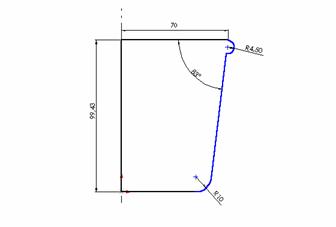
![]()
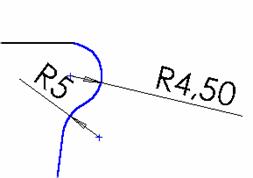
3. Realizarea modelului solid prin rotirea conturului în jurul unei axe de revolutie
Rotatia este operatia prin care se genereaza corpuri de revolutie profilate.un contur plan, numit generatoare se roteste în jurul unei axe de rotatie denumita directoare, obtinându-se corpul de revolutie profilat.
![]() Comanda se
apeleaza cu ajutorul meniului INSERT,
BOSS/BASE, REVOLVE sau a butonului:
Comanda se
apeleaza cu ajutorul meniului INSERT,
BOSS/BASE, REVOLVE sau a butonului:
Fereastra de dialog a comenzii este prezentata în figura 2.4.
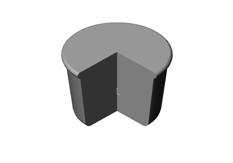
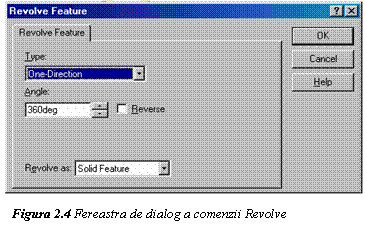
![]()
Conturul care se va roti în jurul axei de rotatie trebuie fie închis. Daca schita este asezata la o anumita distanta fata de axa de rotatie, corpul format va avea în mijloc un cilindru gol.
În functie de unghiul care va fi înscris în casuta Angle, conturul se va roti în jurul axei si va genera un corp solid întreg, sau unul din care va lipsi o "felie" (figura 2.5).
Pentru construirea piesei-exemplu, din meniu se selecteaza pentru tipul rotatiei (Type) optiunea One-Direction , semnificând faptul ca rotatia se face numai într-o directie. Pentru Revolve as trebuie selectata optiunea Solid Feature, corpul fiind solid, nu cu pereti subtiri.
Se obtine corpul solid vizualizat în figura 2.6. Din reprezentarea acestuia sub forma wireframe, prin lucrul în planele 1 si 2 se va desena toarta canitei.
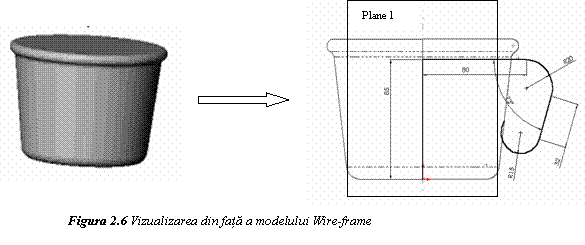
4. Realizarea schitei pentru toarta canitei si construirea acesteia
![]() Se selecteaza din
Organizator Planul 1 (Plane 1). În
acest plan, pornind din origine se realizeaza o schita,
tinându-se seama de dimensiunile date. Se prefera vederea din
fata
Se selecteaza din
Organizator Planul 1 (Plane 1). În
acest plan, pornind din origine se realizeaza o schita,
tinându-se seama de dimensiunile date. Se prefera vederea din
fata
(figura 2.7)
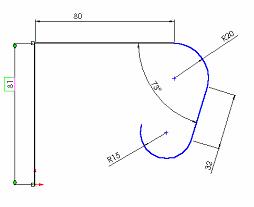
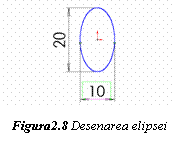
![]()
![]()
Se selecteaza în continuare vederea de jos
Din Organizator se alege Planul 2 (Plane 2) în care se deseneaza o elipsa cu centrul în origine si cu dimensiunile din figura 2.8.
![]() Se realizeaza
acum toarta canitei prin translatarea elipsei de-a lungul profilului
desenat în planul 1. Comanda corespunzatoare este SWEEP, care se apeleaza fie din meniul INSERT, BOSS/BASE, SWEEP, fie prin apasarea butonului:
Se realizeaza
acum toarta canitei prin translatarea elipsei de-a lungul profilului
desenat în planul 1. Comanda corespunzatoare este SWEEP, care se apeleaza fie din meniul INSERT, BOSS/BASE, SWEEP, fie prin apasarea butonului:
Se va deschide urmatoarea fereastra de dialog:
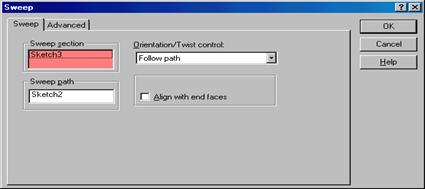
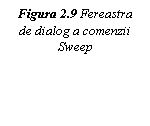
In fereastra Sweep Section se introduce conturul care va reprezenta generatoarea, iar în fereastra Sweep path se va introduce directoarea. Cele doua entitati se pot introduce si prin selectarea directa a numelor acestora din arborele de descriere a caracteristicilor. În acest caz, în Sweep section se va introduce elipsa iar în Sweep path se va introduce profilul pe care se va translata elipsa. Se alege din nou vederea colorata a modelului (Shaded view) si se selecteaza fata de sus a canitei.
Inlaturarea materialului din interiorul modelului
 Inlaturarea
materialului se poate realiza cu comanda Extrude Cut, fereastra de
dialog fiind prezentata în figura 2.11.
Inlaturarea
materialului se poate realiza cu comanda Extrude Cut, fereastra de
dialog fiind prezentata în figura 2.11.
Pe fata selectata (figura 2.10) se deseneaza un cerc cu raza de 66 mm.
Se vor seta în fereastra de dialog:
Type: Blind
Depth (adâncimea de gaurire): 93 mm
Draft While Extruding si se introduce o valoare a unghiului: Angle: 10deg
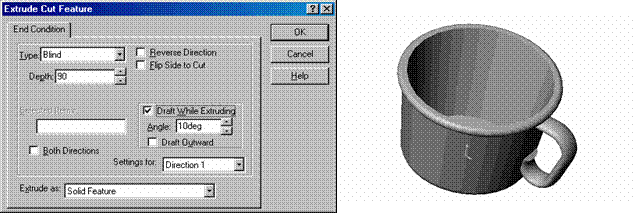 Rezultatul va fi o înlaturare de material pe adâncimea
stabilita, la o înclinare de 10 grade fata de verticala,
obtinându-se un trunchi de con cu baza mica în jos. (Figura 2.11.)
Rezultatul va fi o înlaturare de material pe adâncimea
stabilita, la o înclinare de 10 grade fata de verticala,
obtinându-se un trunchi de con cu baza mica în jos. (Figura 2.11.)
![]() Construirea piciorului
canitei
Construirea piciorului
canitei
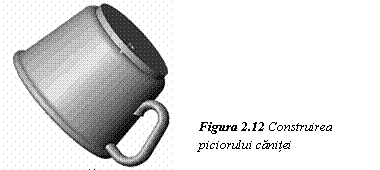 Piciorul
canitei se construieste cu comanda Extrude. Se
selecteaza fata inferioara a canitei, în exterior,
si se deseneaza pe planul selectat un cerc cu raza de 50mm. Acesta se extrudeaza pe o
înaltime 7mm. (figura
2.12.)
Piciorul
canitei se construieste cu comanda Extrude. Se
selecteaza fata inferioara a canitei, în exterior,
si se deseneaza pe planul selectat un cerc cu raza de 50mm. Acesta se extrudeaza pe o
înaltime 7mm. (figura
2.12.)
Construirea racordarilor estetice
Racordarile se construiesc cu ajutorul comenzii FILLET , prezentata în cadrul primului laborator, respectând valorile razelor pentru fiecare muchie în parte. Aceste valori sunt indicate în figura 2.13 si calculate astfel încât modelul piesei sa fie cât mai apropiat de un model real .
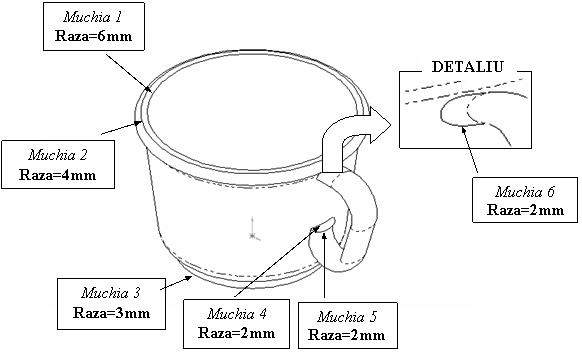
![]()
Observatii:
Modificarea proprietatilor unui model solid deja construit, se face prin selectarea comenzii de modificat si se apasa pe butonul din dreapta al mouse-ului, apoi se alege Edit Definition
![]() În ambele cazuri,
dupa ce au fost efectuate modificarile se apeleaza comanda Rebuilt
În ambele cazuri,
dupa ce au fost efectuate modificarile se apeleaza comanda Rebuilt
Modificarea caracteristicilor se face prin schimbarea valorii parametrilor definiti în procesul de creare a acestora. Daca modificarile se fac cu usurinta pentru caracteristicile descrise prin Extrude sau Revolve, în cazul celor definite cu Sweep, trebuie sa se ia în considerare alte strategii. În acest caz se extrage sectiunea originala utilizata pentru crearea caracteristicii, se sterge caracteristica si se recreaza suprafata utilizând sectiunile ramase.
Exemplificarea modului de lucru cu Edit Sketch si Edit Definition se face în figura 2.14.
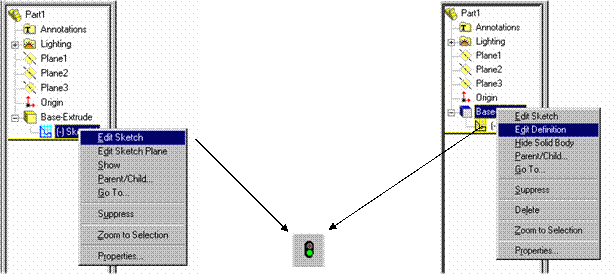 |
Figura 2.14 Comenzi de modificare a schitei s-au a proprietatilor
![]()
1. 22122x2324w
![]() Revolve -
roteste o schita în jurul unei axe de simetrie
Revolve -
roteste o schita în jurul unei axe de simetrie
2. 22122x2324w
![]() Sweep -
genereaza un obiect prin translatarea unei schite de-a lungul unui
profil
Sweep -
genereaza un obiect prin translatarea unei schite de-a lungul unui
profil
3. 22122x2324w Rebuilt - reface întregul model dupa efectuarea unor modificari
|